WPF入门教程系列二十三——DataGrid示例(三)
DataGrid的选择模式
默认情况下,DataGrid 的选择模式为“全行选择”,并且可以同时选择多行(如下图所示),我们可以通过SelectionMode 和SelectionUnit 属性来修改DataGrid 的选择模式。

SelectionUnit的选择模式。
|
成员名称 |
|
||
|
Cell |
选择单元格。单击单元格选中单元格。 单击任何行或列标题不执行。 |
||
|
FullRow |
选择全行。 单击单元格或行标题可以选择整行。 |
||
|
CellOrRowHeader |
可选择单元格,也可以通过点击行首选择全行 |
SelectionMode的选择模式。分为Extended 和Single 两种模式。
|
成员名称 |
说明 |
|
Extended |
选择多个单元(单元格或全行,由SelectionUnit 定义) |
|
Single |
选择唯一单元(单元格或全行,由SelectionUnit 定义) |
|
|
|
设置SelectionUnit 和SelectionMode 后的实例效果,如下图。
<DataGrid x:Name="gridCitys" Grid.Row="0" HorizontalAlignment="Left" VerticalAlignment="Top" AutoGenerateColumns="False" SelectionUnit="Cell" SelectionMode="Extended">

DataGrid的编辑方式
默认情况下,我们可以直接在DataGrid 中编辑数据(下表为相关的编辑命令),当然也可以通过IsReadOnly 属性将DataGrid 设置为只读方式。
1) 在“Grid示例”的窗口界面中,选择第一行。

2) 对“Grid示例”的窗口界面中,第一行的ProvinceID进行修改,在下拉框中选择“内蒙古自治区”。

3) 在“Grid示例”的窗口界面中,点击“更新”按钮,进行保存。
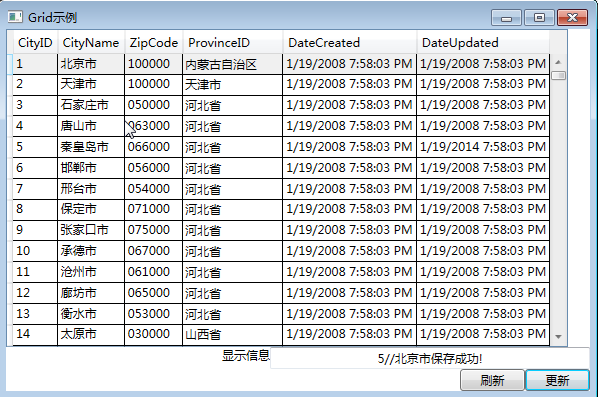
4) 保存之前的结果。如下图。

1) 保存之后的结果。如下图。

WPF入门教程系列目录
WPF入门教程系列七——布局之WrapPanel与StackPanel(二)
WPF入门教程系列八——布局之Grid与UniformGrid(三)
WPF入门教程系列九——布局之DockPanel与ViewBox(四)
WPF入门教程系列十——布局之Border与ViewBox(五)



